有时当我们在线上做技术分享或者功能演示时,希望共享连接中的手机屏幕,此时我们会求助 ApowerMirror,LetsView,Vysor,Scrcpy 等工具。如果你是一个 Android Developer,那么现在你有了更好的选择。
Android Studio 手机投屏
自 Android Studio Electric Eel (电鳗)起支持了手机投屏,且功能非常强大:
- 手机屏幕可以 IDE 内嵌或者独立窗口的方式展示在电脑端
- 无轮清晰度还是响应速度都超过上述几款软件的表现
- 反向操作:可以在电脑端像模拟器一样鼠标操作手机,手机实时响应电脑操作。
- 手机和电脑之间可以通过粘贴板实现文本复制粘贴
- 对手机投屏内容进行录制、截屏
- 免费!
如何开启功能
Android Studio Electric Eel 中手机投屏还是实验功能:
- Windows:
File > Settings > Experimental - Mac:
Android Studio > Preferences > Experimental
在这里找到 Device Mirroring

从 Android Studio Flamingo 起变为正式功能:
- Windows:
File > Settings > Device Mirroring - Mac:
Android Studio > Preferences > Device Mirroring
投屏效果
开启功能后,USB连接手机,点击 Running Devices 窗口,自动配对后投屏成功文章来源:https://www.toymoban.com/news/detail-796268.html
| Android Studio | 手机 |
|---|---|
 |
 |
大家使用 Compose 开发应用时,经常会使用 Preview 功能边开发边浏览,现在有了手机投屏功能,可以使用真实设备进行预览,性能比 Preview 更好!文章来源地址https://www.toymoban.com/news/detail-796268.html
到了这里,关于Android Studio 支持安卓手机投屏的文章就介绍完了。如果您还想了解更多内容,请在右上角搜索TOY模板网以前的文章或继续浏览下面的相关文章,希望大家以后多多支持TOY模板网!





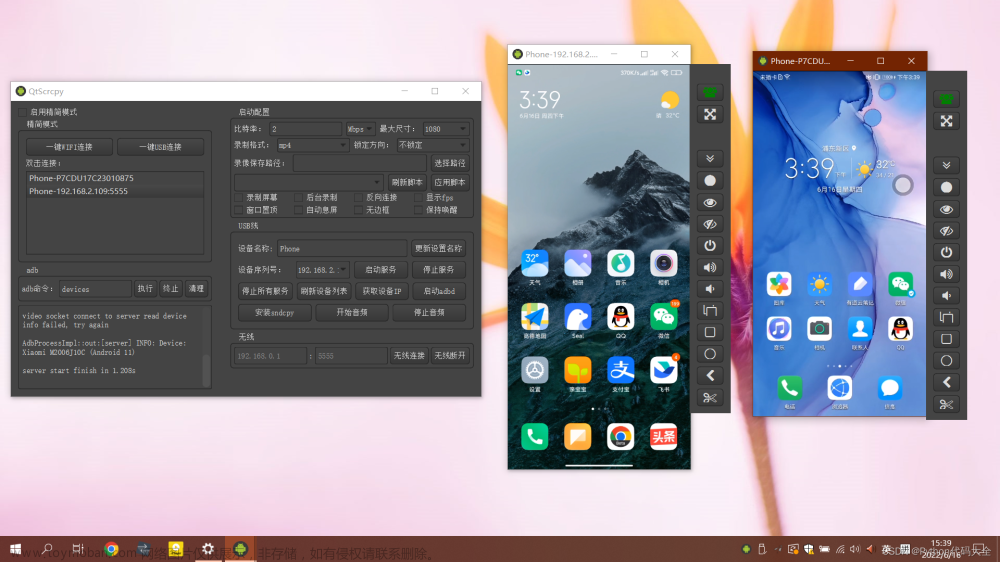

![[Android Studio] 导入安卓Android项目教程](https://imgs.yssmx.com/Uploads/2024/02/761780-1.png)





